Kompletny przewodnik konfiguracji pakietu Android SDK / ADT na Ubuntu

- 4814
- 407
- Seweryn Augustyniak
Android Sdk jest zestawem programistycznym, który zapewnia biblioteki API i niezbędne narzędzia programistów niezbędne do budowania aplikacji na Androida. Android SDK jest oficjalnie dostarczany przez programistów Androida.
Ten artykuł pomoże Ci w szybkim skonfigurowaniu pakietu ADT (Android Developer Tools) do tworzenia aplikacji w systemie Linux. ADT ma wszystkie niezbędne komponenty SDK z Eclipse IDE do tworzenia aplikacji na Androida.

Pakiet ADT obejmuje wszystkie rzeczy, których potrzebujemy do rozpoczęcia opracowywania aplikacji. W tym następujące następstwa -
- Wtyczka Eclipse + ADT
- Narzędzia Android SDK
- Narzędzia platformowe z Androidem
- Najnowsza platforma na Androida
- Najnowszy obraz systemu Android dla emulatora
Krok 1: Zainstaluj Java
Java jest głównym wymogiem instalacji Android SDK (ADT). Jeśli nie masz instalacji Java, użyj poniżej poleceń, możesz to pominąć.
$ sudo add-apt-repozytory pPA: WebUpd8team/java $ sudo apt-get aktualizacja $ sudo apt-get instaluj oracle-java8-installer $ sudo apt-get instaluj Oracle-java8-set-default
Krok 2: Pobierz ADT (narzędzia programistów Androida)
Możemy pobrać najnowszą wersję ADT z oficjalnej witryny programistów Androida. Możemy również użyć następujących poleceń do pobrania ADT 22.6.2 wersja
Za 32 -bitowe-
$ cd ~/pobrań/$ wget http: // dl.Google.COM/Android/ADT/22.6.2/ADT-Bundle-Linux-X86-20140321.zamek błyskawiczny
Za 64 -bitowe-
$ cd ~/pobrań/$ wget http: // dl.Google.COM/Android/ADT/22.6.2/ADT-Bundle-Linux-X86_64-20140321.zamek błyskawiczny
Po pobraniu narzędzi ADT wyodrębnij je do żądanego miejsca w systemie. Pamiętaj, aby nie przenosić żadnych plików do innej lokalizacji z wyodrębnionego źródła.
$ Unzip ADT-Bundle-Linux*.zamek błyskawiczny
Krok 3: Rozpocznij ADT (narzędzia programistów Androida)
W wyodrębnionych plikach otrzymasz dwa katalogi (Eclipse i SDK). Przejdź do katalogu Eclipse i kliknij dwukrotnie plik Eclipse, aby uruchomić Eclipse IDE jako PR poniżej zrzutu ekranu.
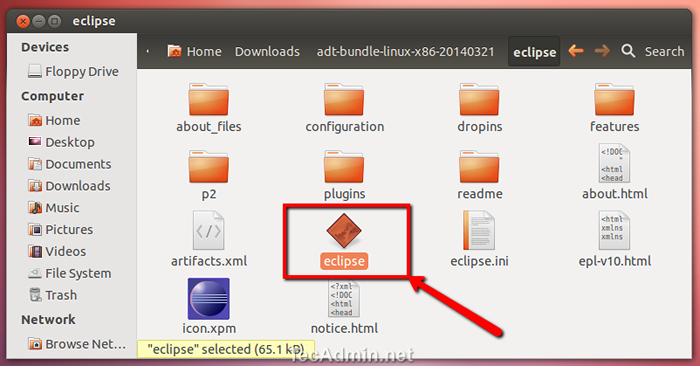
Teraz wybierz obszar roboczy, w którym chcesz zapisać pliki projektów w systemie. Możesz również sprawdzić pole wyboru, aby automatycznie załadować ten obszar roboczy przy następnym obciążeniu bez podpowiedzi.
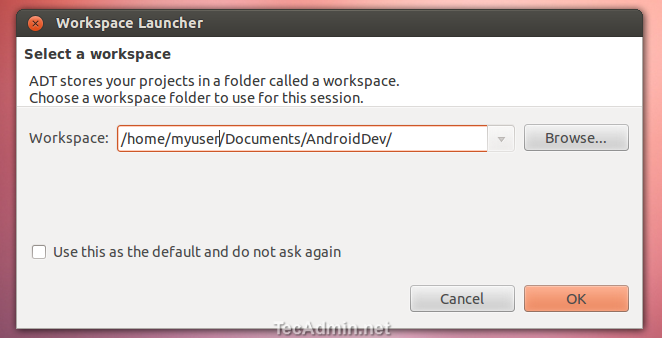
Na tym etapie Eclipse jest gotowy do użycia, możesz rozpocząć opracowywanie aplikacji za pomocą Eclipse z Androidem SDK.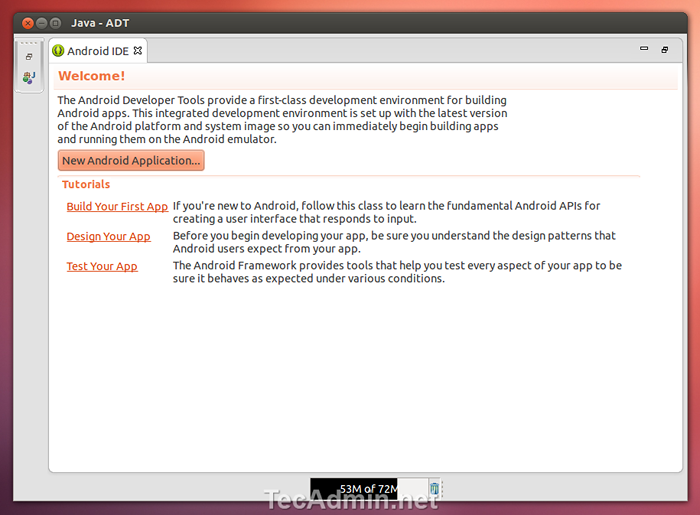
Teraz możesz zacząć budować niesamowite aplikacje na Androida, jeśli jesteś nowy w Android Development, możesz zacząć stąd.
Krok 4: Zainstaluj lub aktualizuj wymagane pakiety
Podczas pracy z Androidem SDK może być konieczne zainstalowanie dodatkowych pakietów lub bibliotek wymaganych do aplikacji. ADT zapewnia narzędzie Android SDK Manager. Aby uruchomić SDK Manager - kliknij Android SDK Manager pod Okna menu. Otworzy okno jak poniżej, tutaj możesz wybrać wymagane pakiety i zainstalować lub zaktualizować zgodnie z potrzebami.
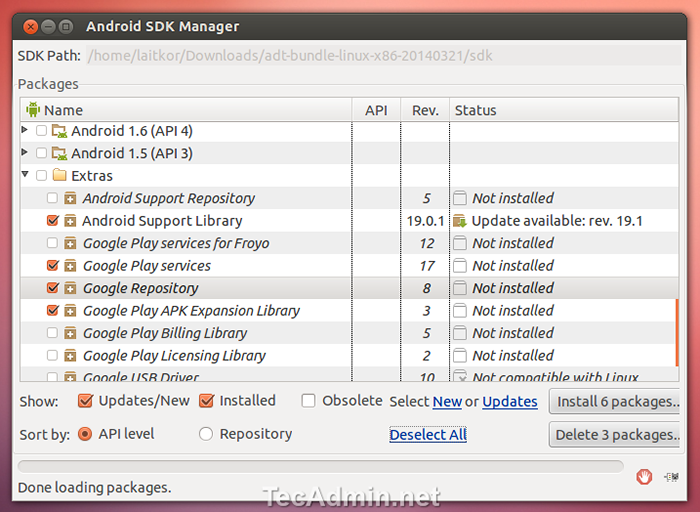
- « Javaamail API - wysyłanie wiadomości e -mail za pomocą Java z lokalnego SMTP
- Jak wysyłać e -maile w PHP za pomocą phpmailer »

